Crear unha copia de seguridade
Como se crea unha copia de seguridade
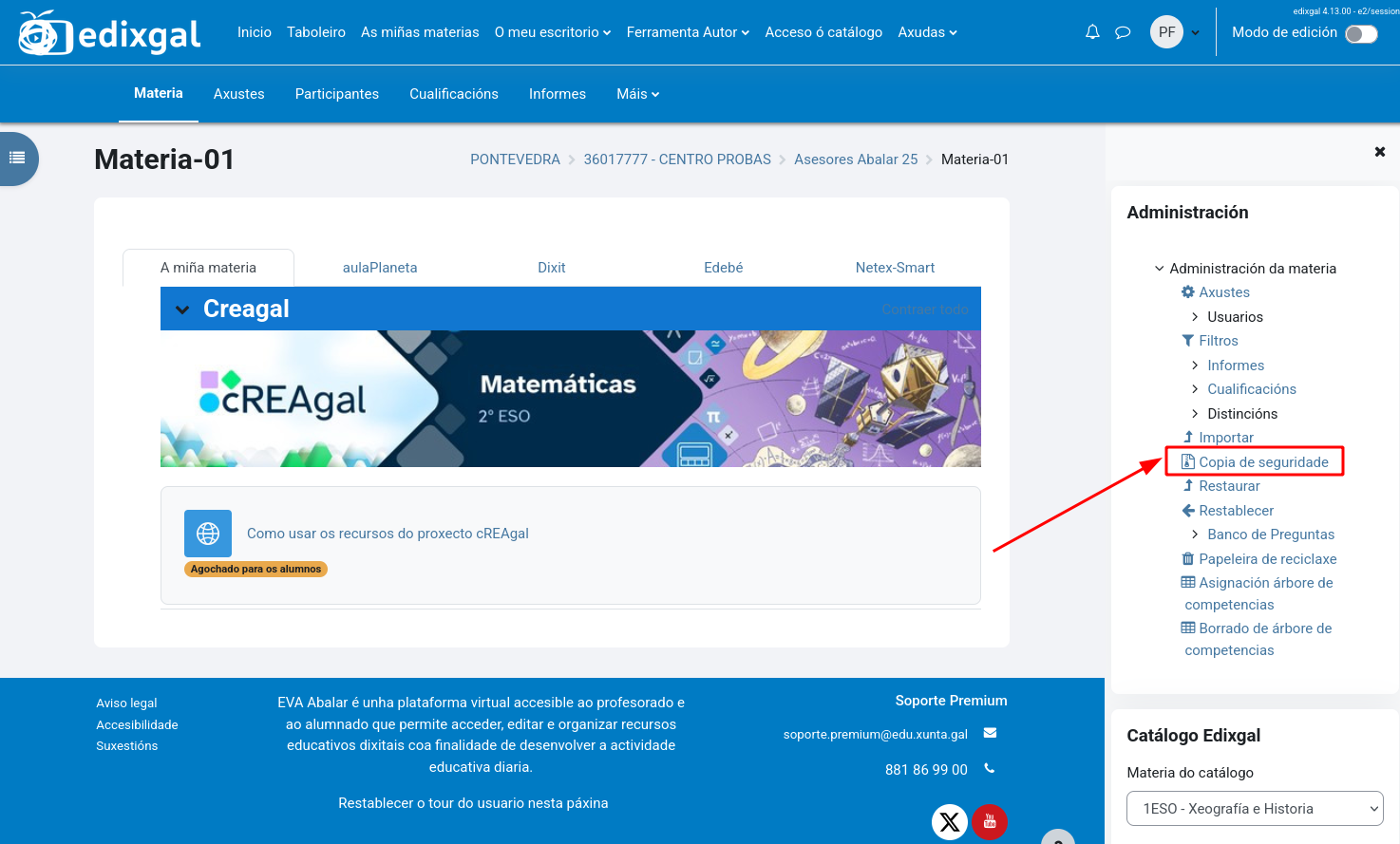
Cando pulsamos no menú de Copia de seguridade, a primeira pantalla que se mostra corresponde á configuración inicial da propia copia. Esta configuración inicial preséntanos un listado cos distintos tipos de elementos (contidos, recursos, actividades) que poderán ser incluídos na copia e tamén nos informa de cales non van ser incluídos.
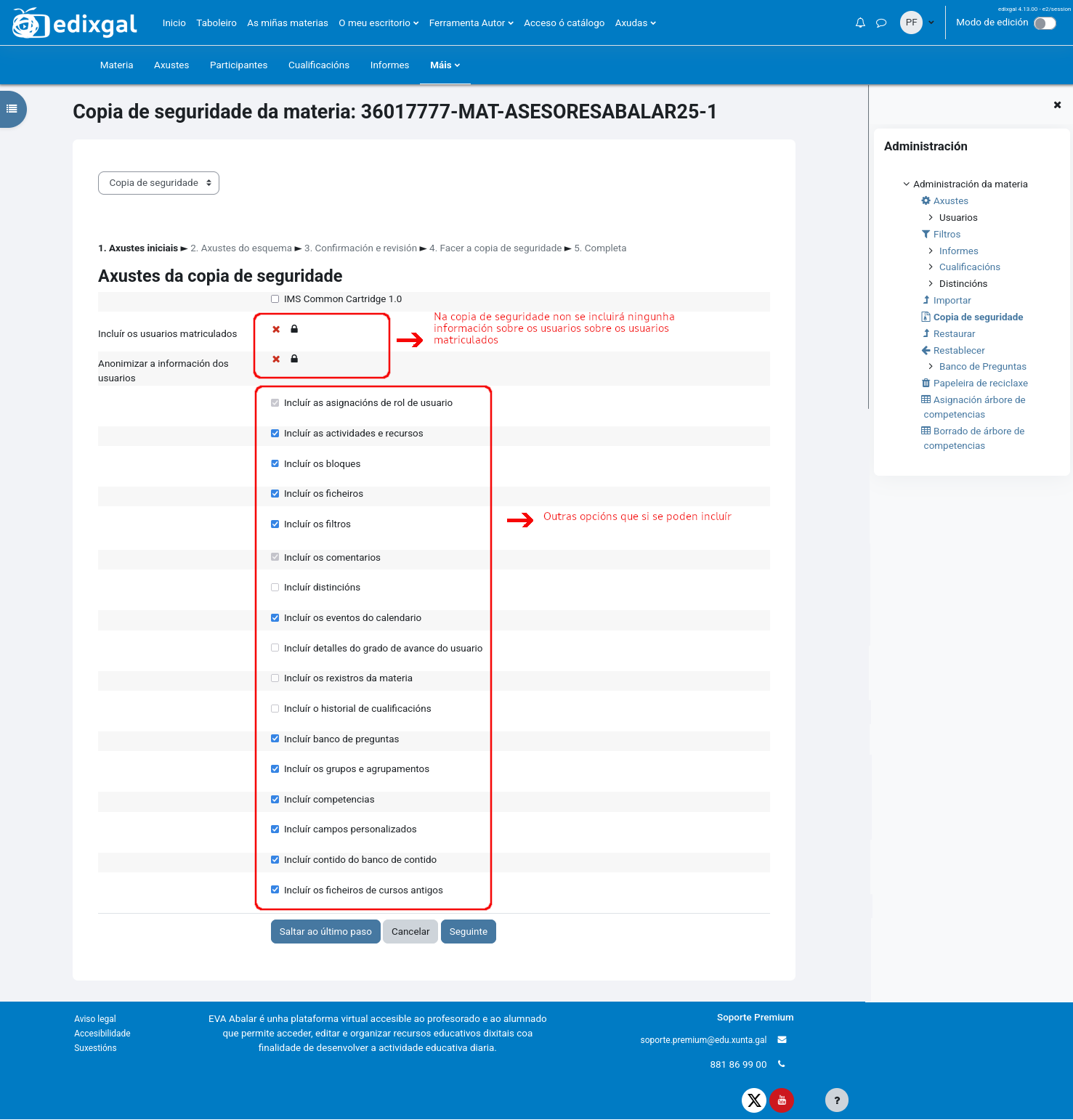
Pulsamos o botón “Seguinte” e pasamos á seguinte pantalla titulada ”Configuración do esquema” onde podemos seleccionar os elementos concretos que queremos incluír na copia de seguridade, excepto aqueles que xa nos aparecen marcados como non seleccionables.
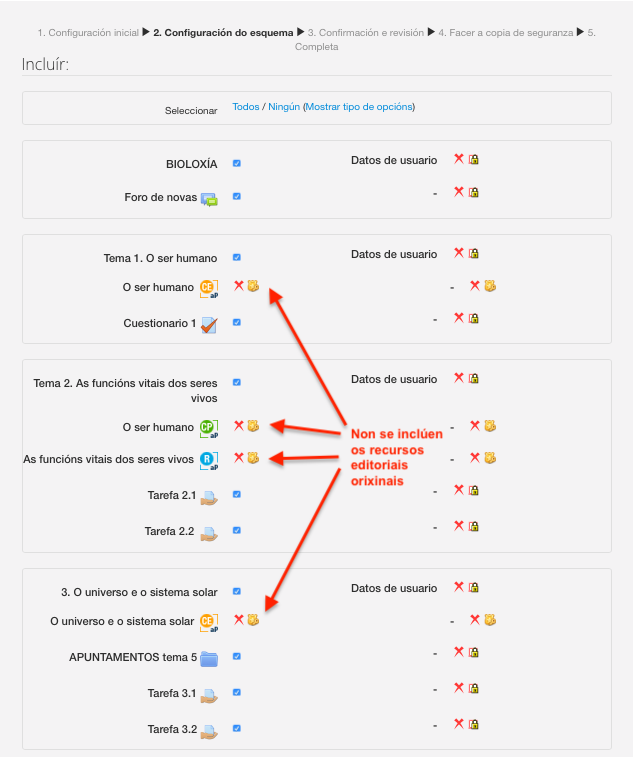
Despois de marcar o que queremos incluír na copia, avanzamos á seguinte pantalla onde deberemos introducir un nome para o ficheiro que vai conter esta copia. A plataforma xa nos indica un nome de ficheiro xenérico que inclúe o día e hora na que se realiza a copia, pero nós podemos cambiar este nome por calquera outro.
Resulta moi importante conservar a extensión “.mbz” para este ficheiro, que xa que aparece incluída por defecto no nome proposto pola plataforma. É dicir, se decidimos nomear este ficheiro como “copia-seguridade-eva-persoal”, o ficheiro deberá chamarse finalmente “copia-seguridade-eva-persoal.mbz”.
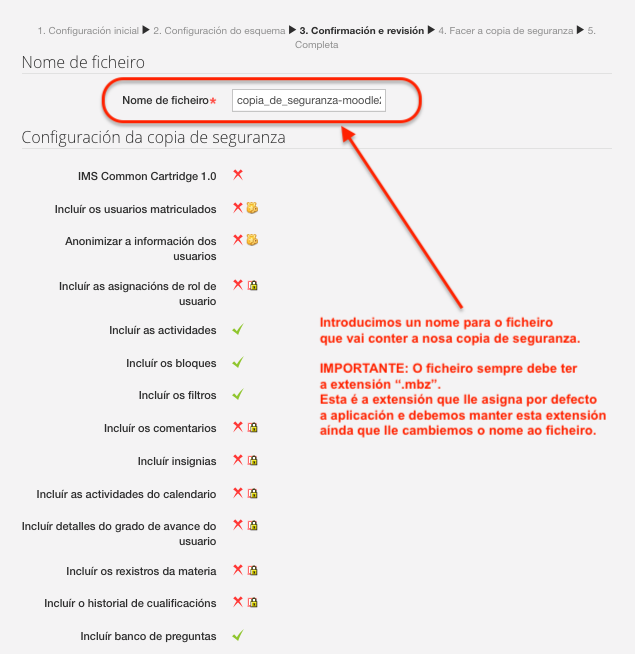
Con todos os pasos anteriores xa configurados, o último será facer a copia de seguridade. O primeiro que se mostra será unha barra de progreso que nos indica o avance na realización da copia.
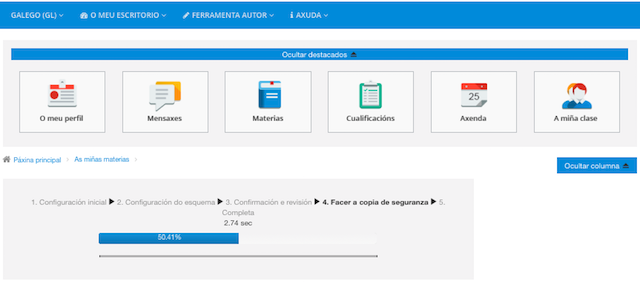
Se todo foi ben e non houbo erros, a plataforma infórmanos de que se creou satisfactoriamente o ficheiro da copia de seguridade.
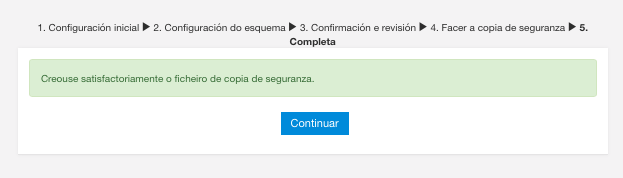
Cando pulsamos o botón “Continuar”, accedemos á pantalla final desde onde poderemos "Descargar" o ficheiro coa copia de seguridade que acabamos de realizar. Nesta pantalla podemos ver tamén o tamaño dese ficheiro, que nos aporta unha información moi relevante para poder decidir en que dispositivo queremos gardar esa copia de seguridade: un lapis de memoria, un disco externo, o disco duro do noso ordenador, ...


